O que fazer quando seu disco rígido externo não aparece
Publicados: 2022-01-29Fazer backup de seus dados é importante e, embora o armazenamento de informações na nuvem tenha se tornado uma segunda natureza para a maioria, ainda não há nada como ter tudo salvo em um dispositivo físico.
As unidades externas são simples: você as conecta, elas aparecem no seu computador e você pode arrastar os arquivos diretamente. Mas se sua unidade não estiver aparecendo ao conectá-la, você pode ter um problema. Aqui estão algumas etapas de solução de problemas que você pode seguir para remediar a situação.
Certifique-se de que está conectado e ligado

Eu sei, eu sei, mas me escute: só porque você conectou a unidade ao seu computador não significa que ela esteja necessariamente recebendo a energia de que precisa. Enquanto algumas unidades podem consumir energia suficiente da porta USB do seu computador, outras – especialmente unidades maiores não destinadas a serem portáteis, como o Western Digital My Book – podem exigir energia da parede para girar.
Se sua unidade veio com um adaptador de alimentação CA, mas você não o conectou, tente conectá-lo (e pressionar o botão liga/desliga, se houver). Se ele veio com dois plugues USB, certifique-se de que ambos estejam conectados ao seu PC. Com alguma sorte, sua unidade aparecerá normalmente assim que receber o suco de que precisa.
Tente outra porta USB (ou outro PC)

Se a unidade ainda não estiver funcionando, desconecte-a e tente uma porta USB diferente. É possível que a porta em questão esteja falhando ou apenas sendo exigente com sua unidade específica. Se estiver conectado a uma porta USB 3.0, tente uma porta USB 2.0. Se estiver conectado a um hub USB, tente conectá-lo diretamente ao PC. Você também pode tentar em outro computador.
Se você é uma família multiplataforma, eu recomendo especialmente tentar em um computador que execute outro sistema operacional - por exemplo, se você não conseguir que a unidade apareça em um PC com Windows, tente conectá-la a um Mac. É possível que a unidade não esteja formatada para o computador que você está tentando usar e você precisará copiar esses dados em uma unidade formatada para compatibilidade cruzada.
Atualize seus drivers

Ocasionalmente, o Windows se depara com problemas de driver que tornarão um dispositivo irreconhecível. Abra o menu Iniciar, digite "gerenciador de dispositivos" e pressione Enter quando a opção aparecer. Expanda o menu Disk Drives e o menu Universal Serial Bus para ver se sua unidade externa aparece em qualquer um dos conjuntos. Se você vir uma entrada parecida com sua unidade com um ponto de exclamação amarelo, clique com o botão direito do mouse no dispositivo e escolha Propriedades - você pode encontrar um código de erro que pode pesquisar no Google. Você também pode acessar a guia Driver e tentar atualizar ou desinstalar o driver e reiniciar o computador.
Normalmente, os discos rígidos usam apenas os drivers de disco rígido e USB integrados do Windows, portanto, isso provavelmente não corrigirá uma unidade temperamental, mas vale a pena tentar. (Você também pode tentar baixar drivers do site do fabricante da unidade, mas, novamente, isso provavelmente é um tiro no escuro.) Confira nosso guia para atualizar seus drivers para obter mais detalhes sobre esse processo.
Habilitar e formatar a unidade no gerenciamento de disco
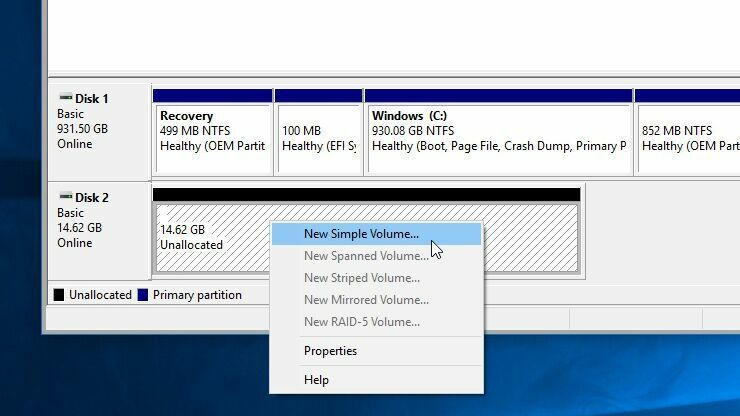
Se sua unidade estiver ligada, mas ainda não estiver aparecendo no Explorador de Arquivos, é hora de pesquisar. Abra o menu Iniciar e digite "gerenciamento de disco" e pressione Enter quando a opção Criar e formatar partições de disco rígido for exibida. Depois que o Gerenciamento de disco for carregado, role para baixo para ver se seu disco aparece na lista. Se isso acontecer, verifique se está online e formatado. Se estiver offline, clique com o botão direito do mouse no nome do disco (por exemplo, “Disco 2”) e escolha Online .

Se o disco não tiver sido formatado (ele dirá "Não alocado" sob uma barra preta), clique com o botão direito do mouse e escolha Novo Volume Simples . Isso também resolverá o problema se a unidade for formatada para outro sistema operacional, conforme descrito acima. Esteja avisado de que a formatação apagará todos os dados da unidade, portanto, continue apenas se tiver certeza de que não precisa de nada dela.
Por fim, se sua unidade estiver online e formatada, mas não mostrar uma letra de unidade ao lado de seu nome, clique com o botão direito do mouse no volume e escolha Alterar letra e caminho da unidade para adicionar uma letra de unidade. Se você tiver sorte, uma dessas etapas simples deve colocar sua nova unidade em funcionamento.
Limpe o disco e comece do zero
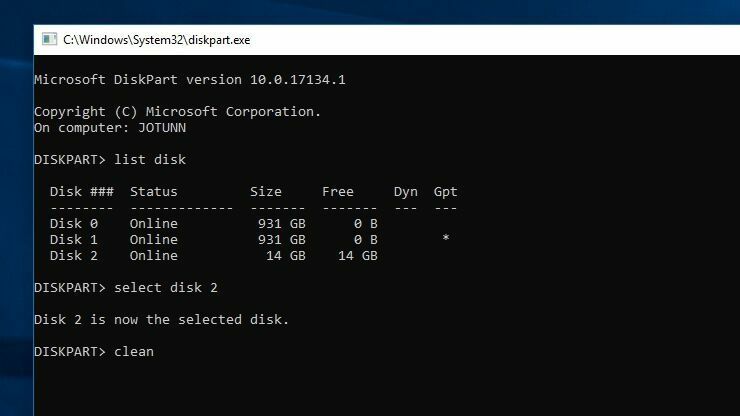
Em alguns casos mais específicos, a unidade aparecerá no Gerenciamento de disco, mas a formatação da unidade não funcionará. Isso é extremamente comum com cartões SD formatados com distribuições Linux para o Raspberry Pi, por exemplo.
Para recuperar a capacidade total da sua unidade, você precisará executar o comando "limpar" do Windows, que retornará a unidade a um estado completamente não formatado. Novamente, isso apagará qualquer coisa nele, então continue apenas se você não tiver outras opções - e certifique-se de estar limpando o disco correto, ou você pode perder muitos dados.
Abra o menu Iniciar, digite "diskpart" e pressione Enter para abrir o comando de execução. Quando o prompt aparecer, digite "list disk" e pressione Enter para ver os discos conectados ao seu sistema. Se você vir a unidade em questão aparecer - preste muita atenção ao seu tamanho - anote seu nome. Usaremos "Disco 2" neste exemplo.
Digite "select disk 2" e pressione Enter para selecionar o disco que deseja limpar. Por fim, digite "limpar" e pressione Enter. Isso apagará o disco e, nesse ponto, você poderá seguir as etapas acima para formatá-lo no console de gerenciamento de disco.
Remova e teste a unidade nua

Se nenhuma das opções acima funcionar, remova a unidade de seu gabinete externo e teste a unidade por conta própria. Os componentes que convertem essa unidade SATA em USB podem falhar, o que significa que a unidade pode ficar bem se você conectá-la de outra maneira.
Se você tem um PC desktop disponível e o conhecimento tecnológico, você pode abri-lo e conectar o drive diretamente na sua placa-mãe. Caso contrário, compre um novo dock ou gabinete adaptador SATA para USB externo, conecte sua unidade vazia a ele e, em seguida, conecte-o ao seu PC via USB.
Se funcionar, seu gabinete antigo (ou sua fonte de alimentação) pode estar morto. Se sua unidade ainda não for reconhecida, você pode ter uma unidade inoperante. Entre em contato com o fabricante para ver se você ainda está na garantia e verifique se os outros discos rígidos estão funcionando.
Nossos discos rígidos externos favoritos

Se sua unidade não puder ser reparada, talvez seja hora de uma nova. Confira o resumo da PCMag dos melhores discos rígidos, unidades sem fio e unidades robustas. Também temos resumos das melhores unidades para Mac.
